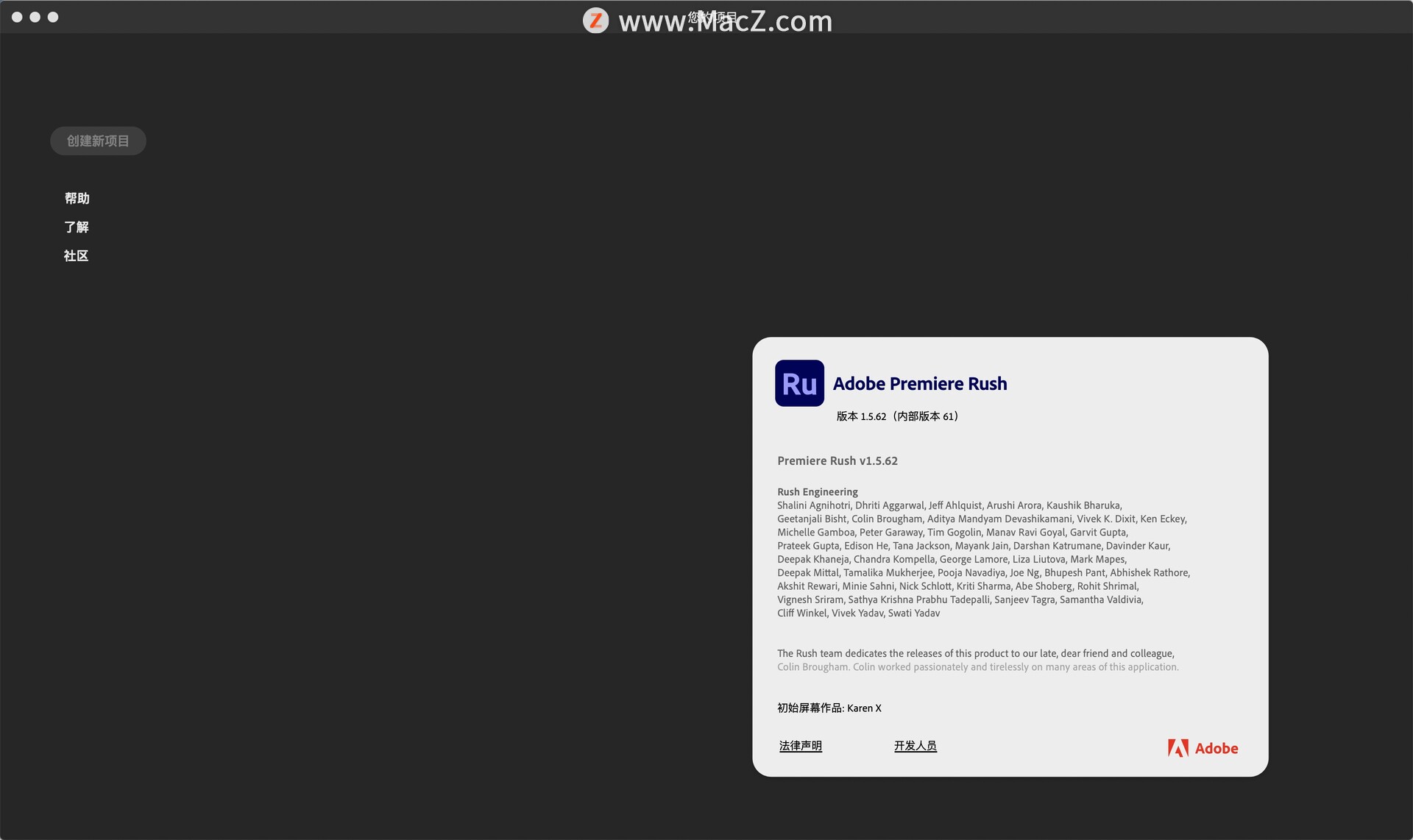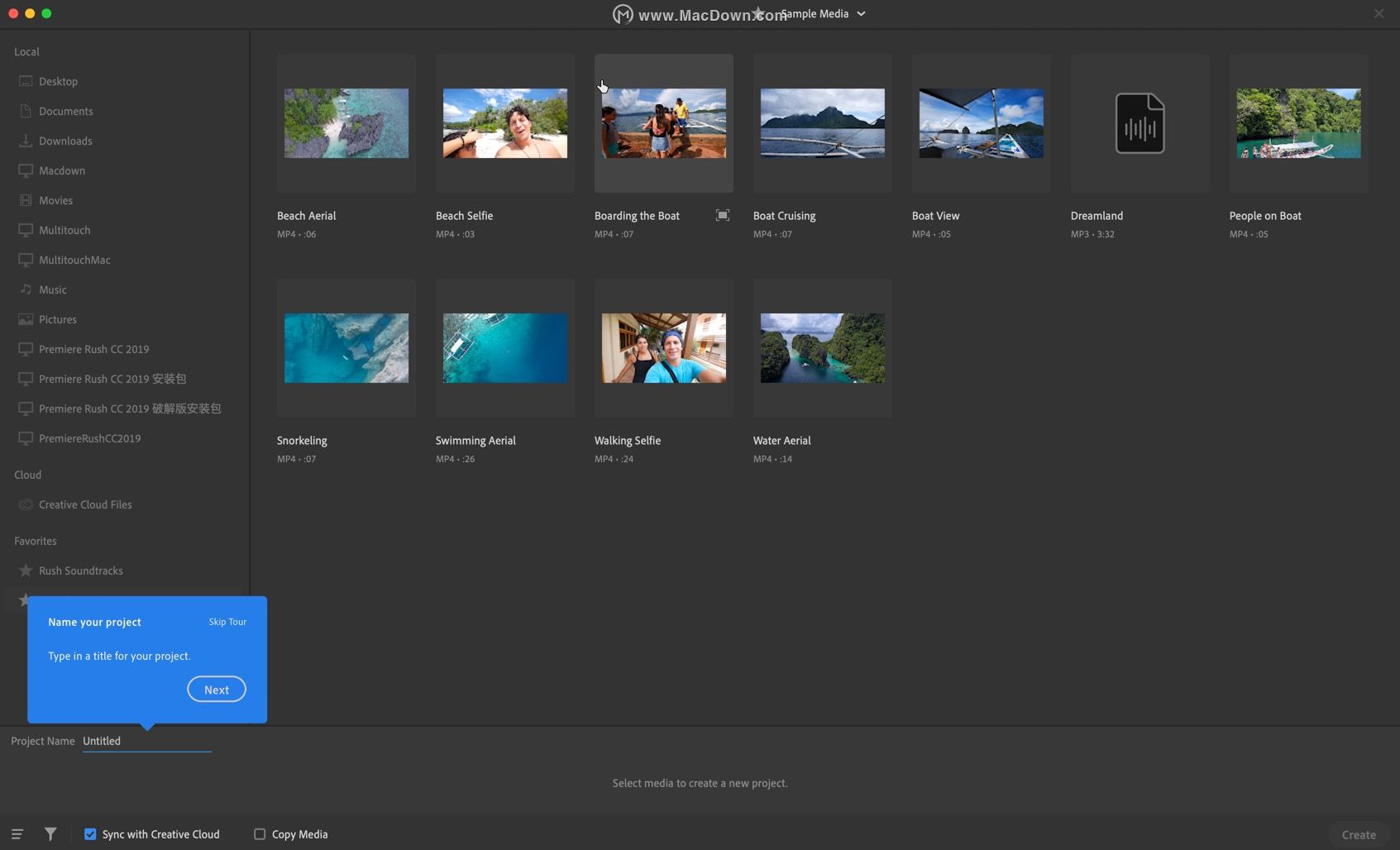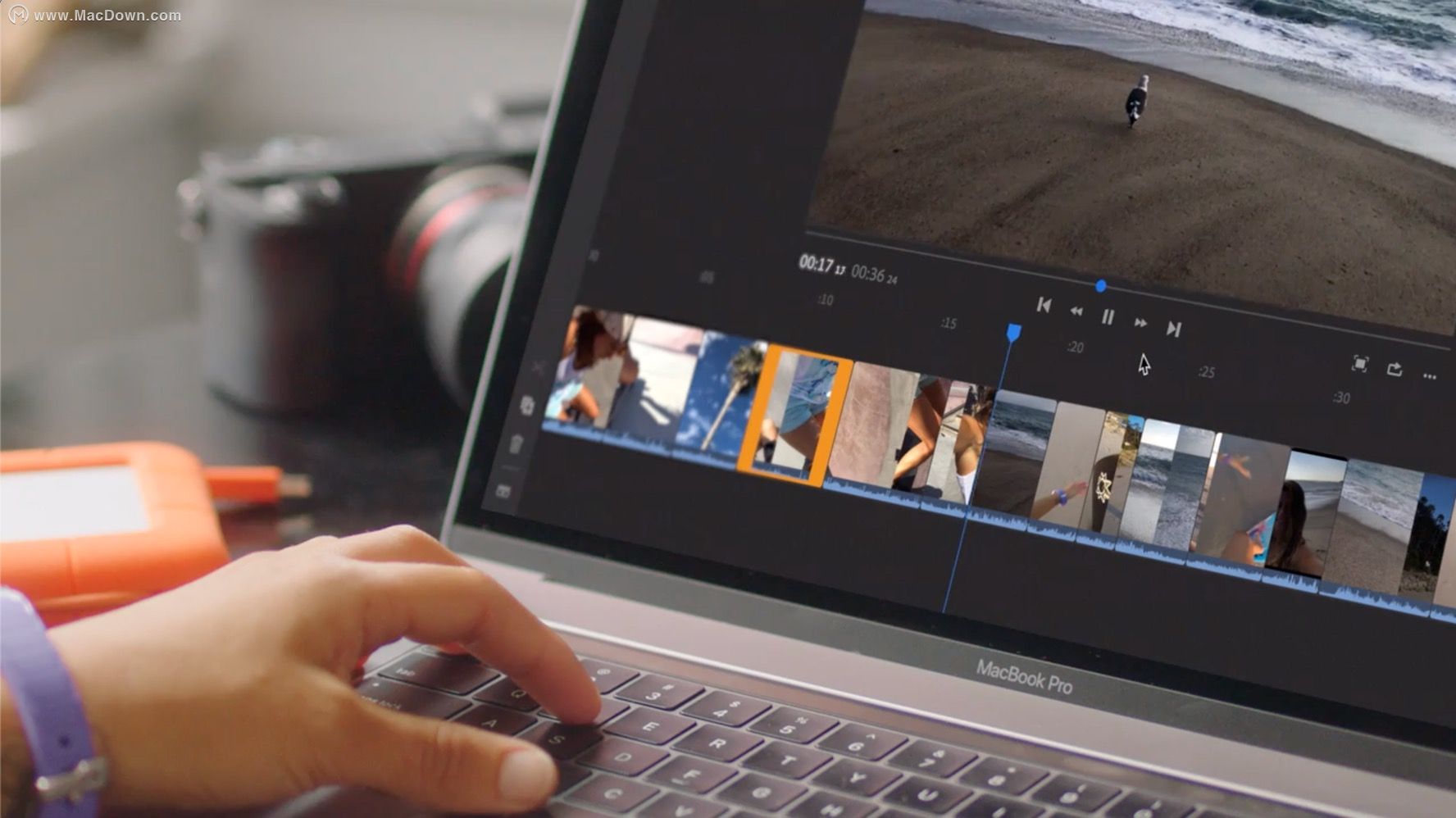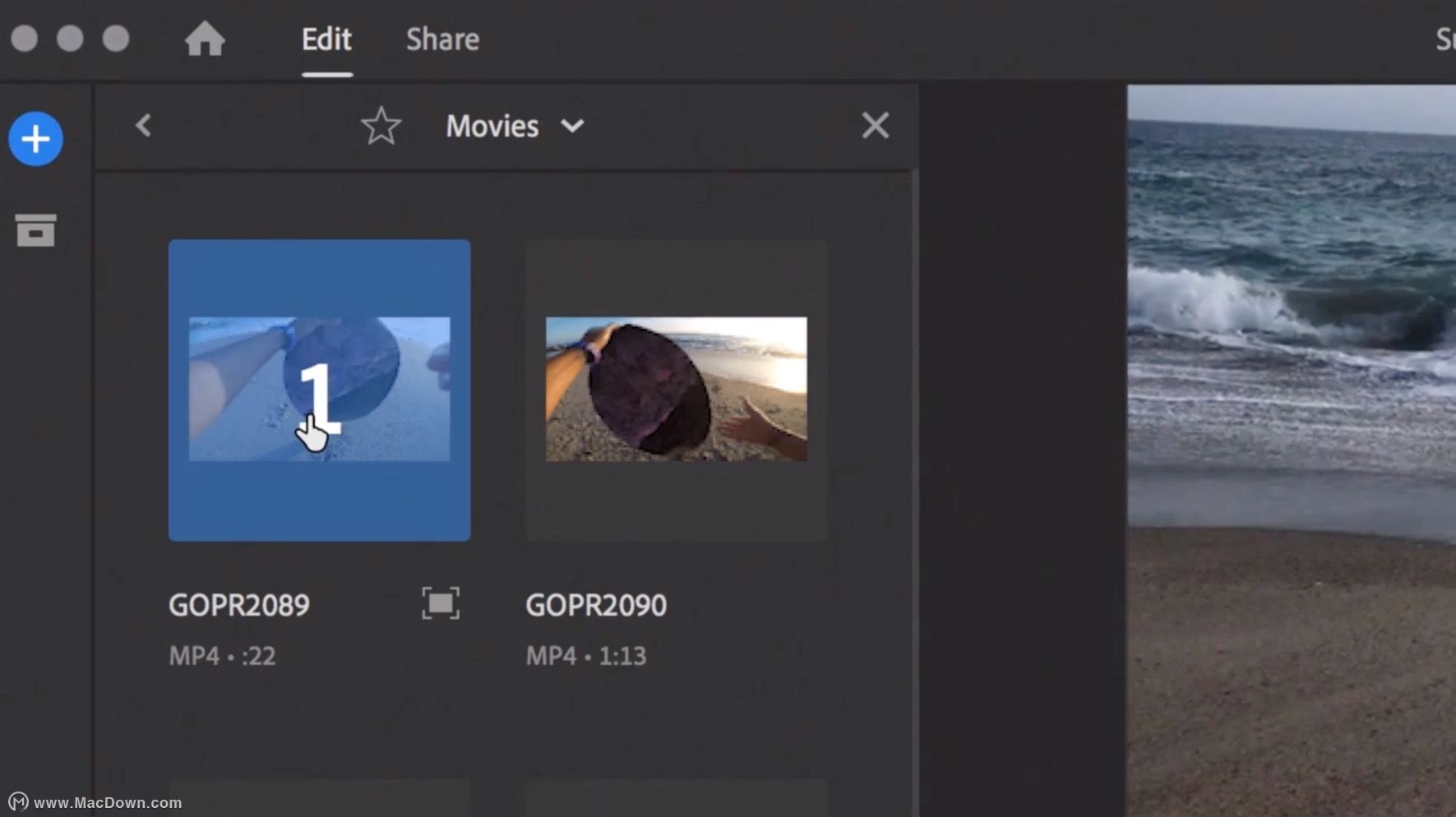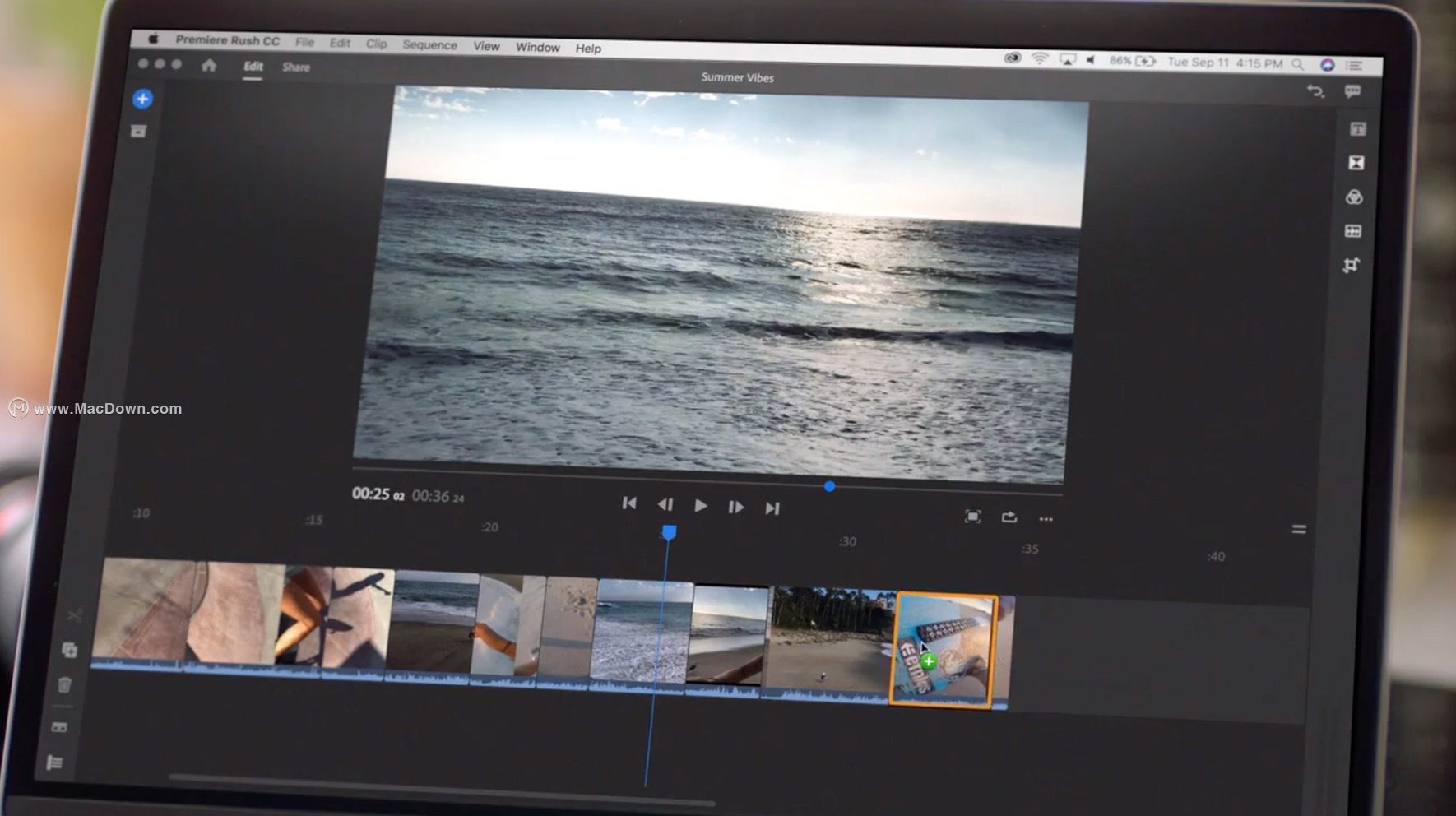Adobe Premiere Rush 2020 Mac是功能强大的一体化视频编辑和制作解决放哪,使用旨在为用户带来众多创意的编辑工具,让大家能够在短时间内将您的原始素材打造为专业级别的影片,支持进行常见的剪辑、调色、音频编辑、添加字幕、添加效果等,您的一切需求都能够得到很好的目前安祖,软件支持从 8K 到虚拟现实,编辑任何格式的素材。本站为大家带来了premiere rush2020破解版下载地址,需要的朋友,赶紧下载使用吧!此软件运行环境为11.3.1系统!
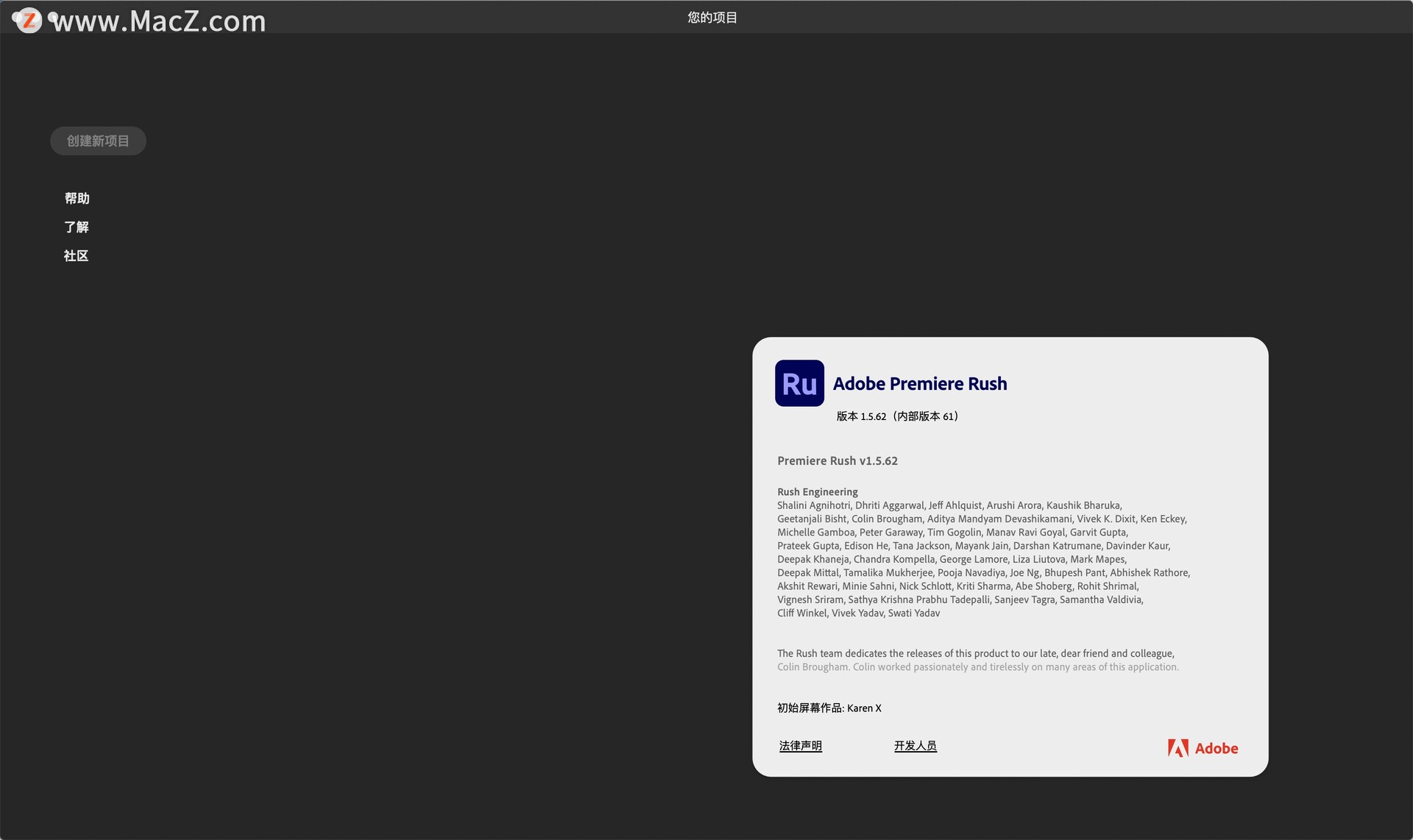
Adobe Premiere Rush 2020 Mac软件简介
Premiere Rush 2020 Mac版是Adobe推出的一款适用于macOS系统的视频编辑软件,专为网络在线小视频所设计,并针对于每个社交平台,可用于快速捕捉,编辑和分享视频,支持提供简单剪接和预置合成效果。Premiere Rush 2020 Mac相对于其专业版来说更加的简单,没有过多的复杂操作,您可以直接从应用程序中捕获视频和图像,也可以使用自己的媒体文件;然后,在时间轴中编辑剪辑并添加标题,音频和过渡,通过易于使用的控件优化色彩和音频;最后,制作完成只需点击一下就可以导出您的视频并直接将其分享到各种社交渠道。此外,Premiere Rush 2020 Mac现在支持在设备(移动设备或桌面设备)之间无缝移动,并可以使用自动项目同步功能从中断的地方继续,凭借在桌面和移动设备上的一致体验,就能完美的体验出该软件之强大。
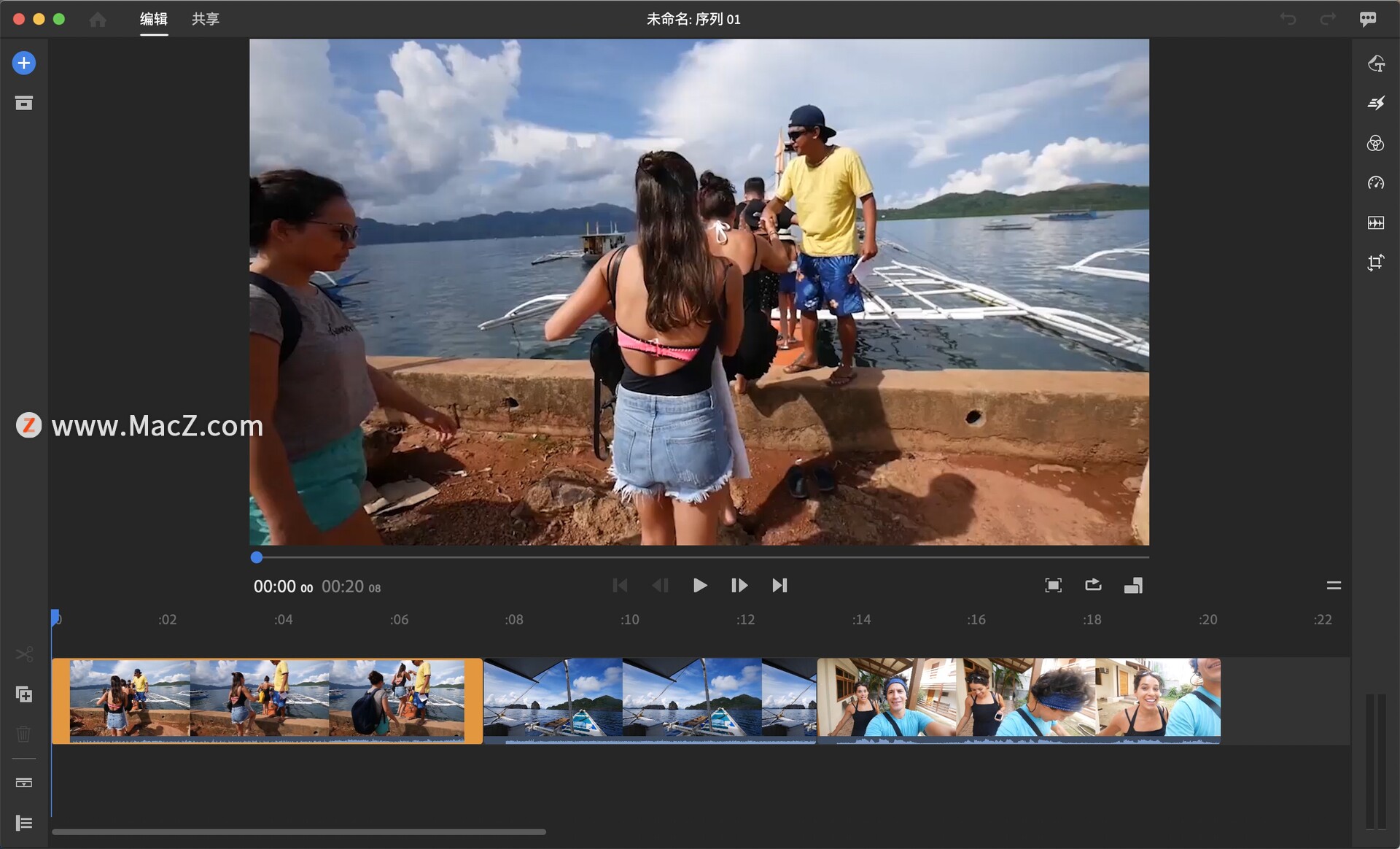
Adobe Premiere Rush 2020 Mac版安装教程
提示:Adobe Premiere Rush 2020 Mac破解版有两种破解方法,分别为断网安装破解和联网安装破解,
联网安装需要登录Adobe ID和代理设置
建议断网使用,联网需要登录adobe账号
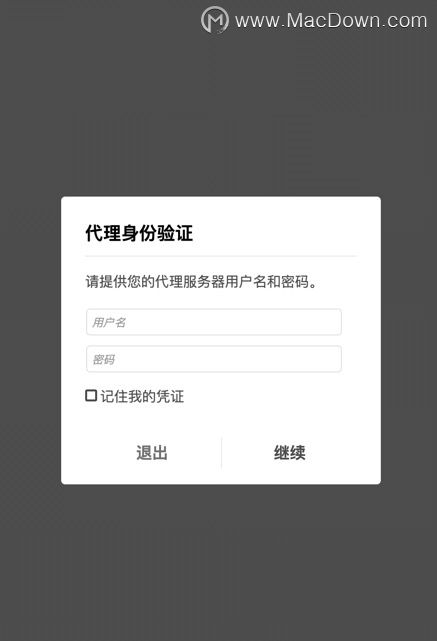 建议在断网下载安装!!!
建议在断网下载安装!!!
premiere rush cc2020破解版镜像包下载完成后打开,双击【Install】进行安装premiere rush 2020,如图:
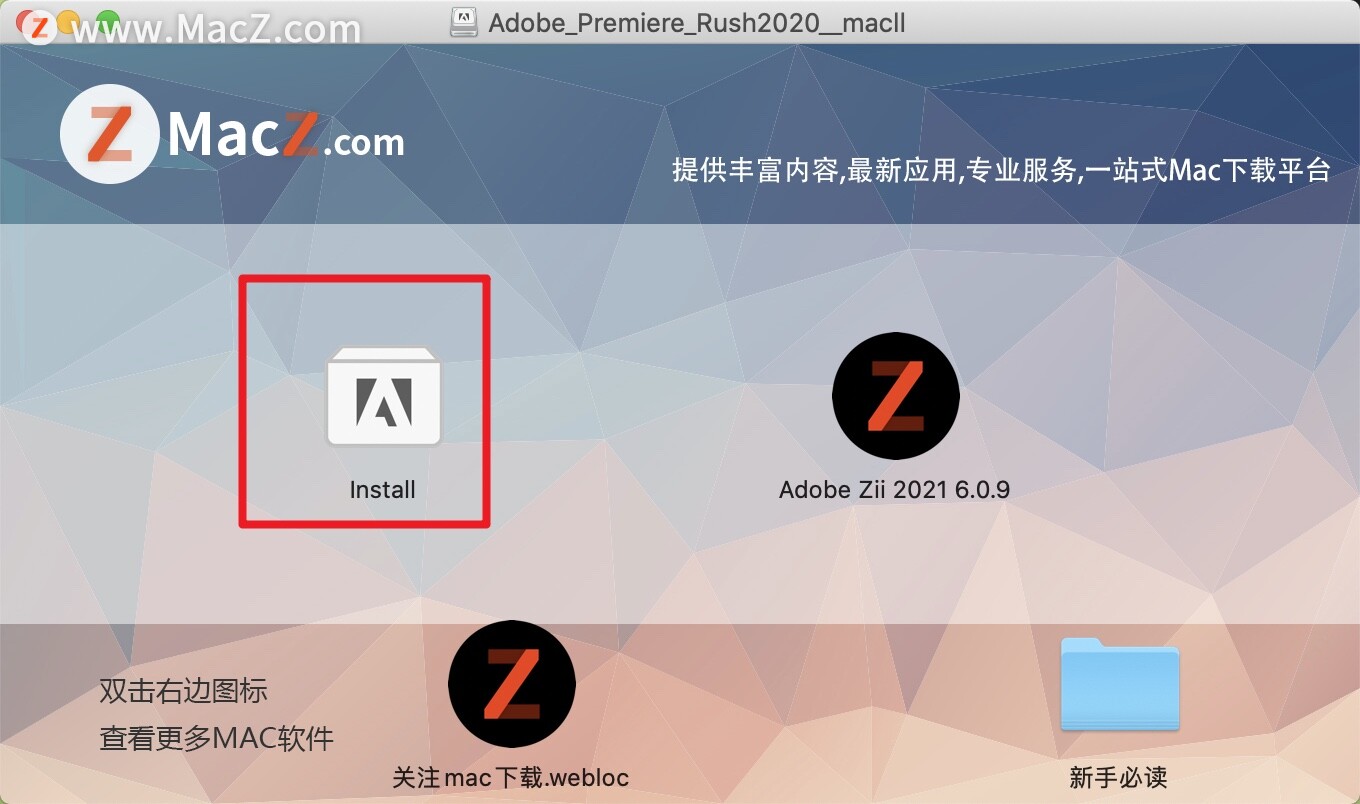
弹出Premiere Rush CC 2020安装器,输入您的电脑密码,然后点击【好】。
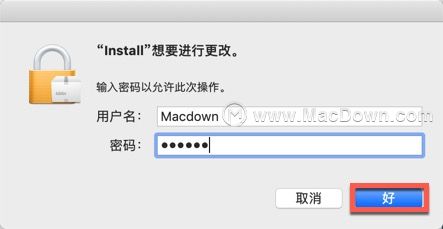
选择安装语言和安装位置,然后点击【继续】
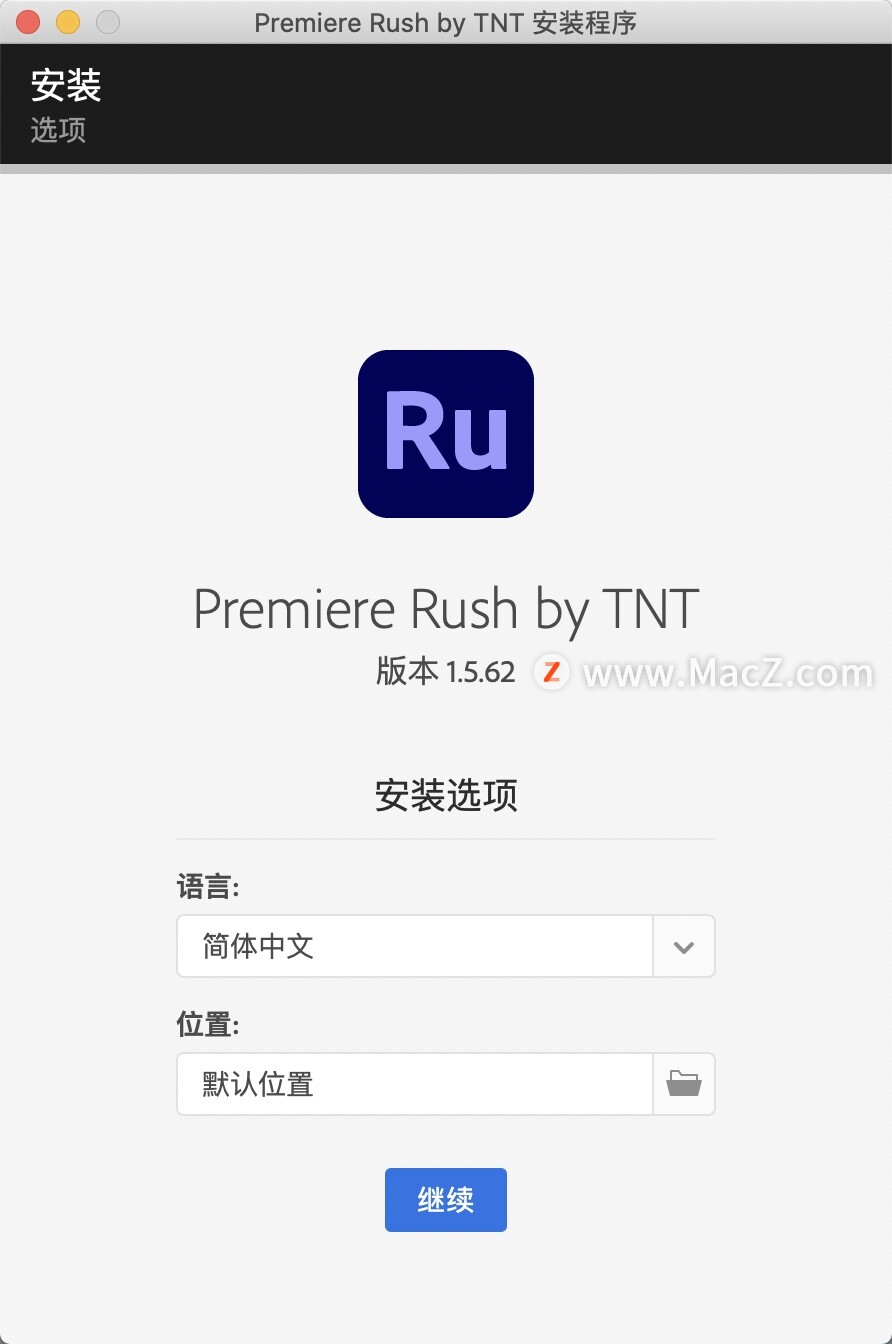
Premiere Rush CC 2020正在安装,请稍候....
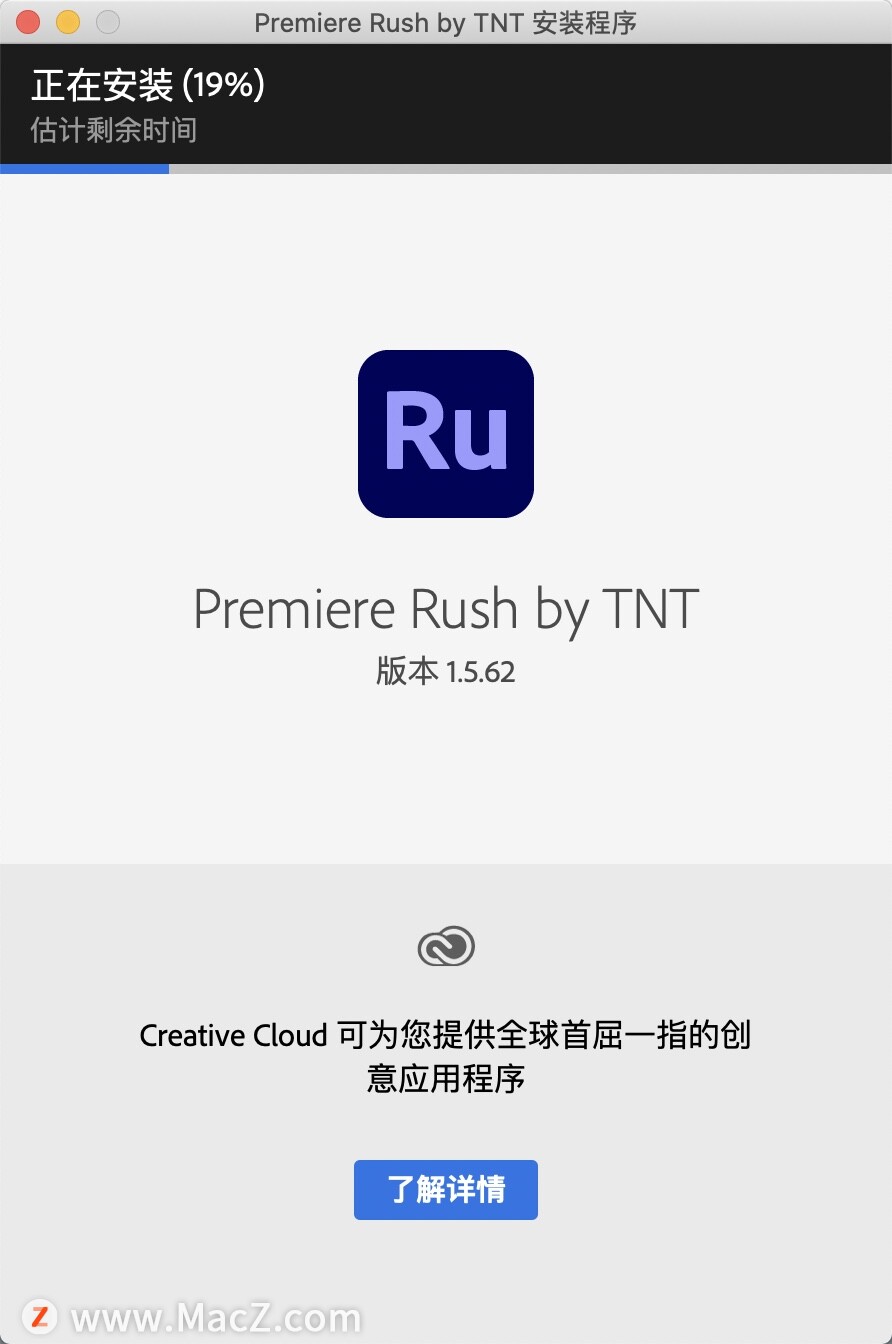
premiere rush mac版安装成功,点击【关闭】,如图:
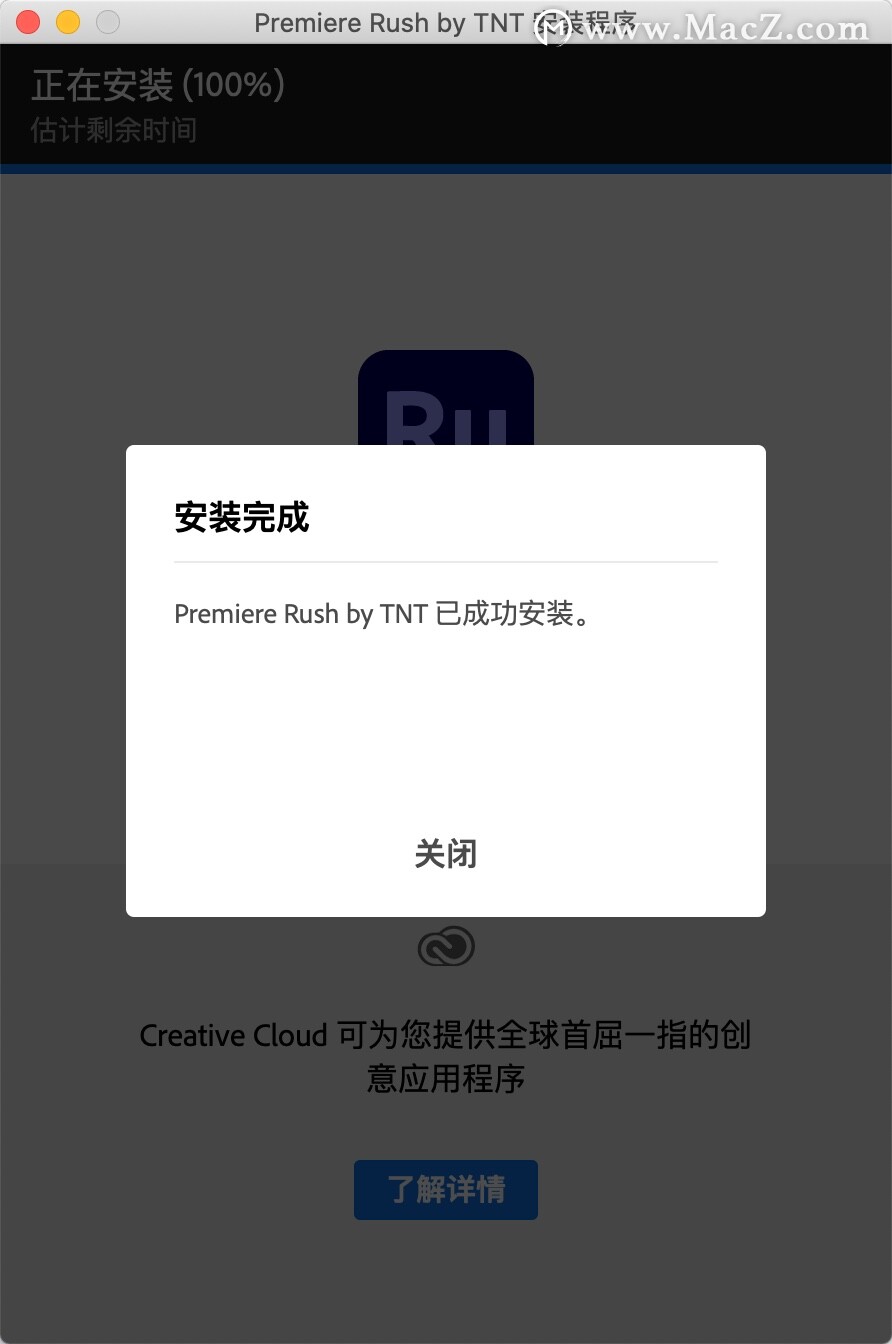
Premiere Rush 2020 Mac破解教程
打开premiere rush cc 2020镜像包中的【 破解补丁】如图
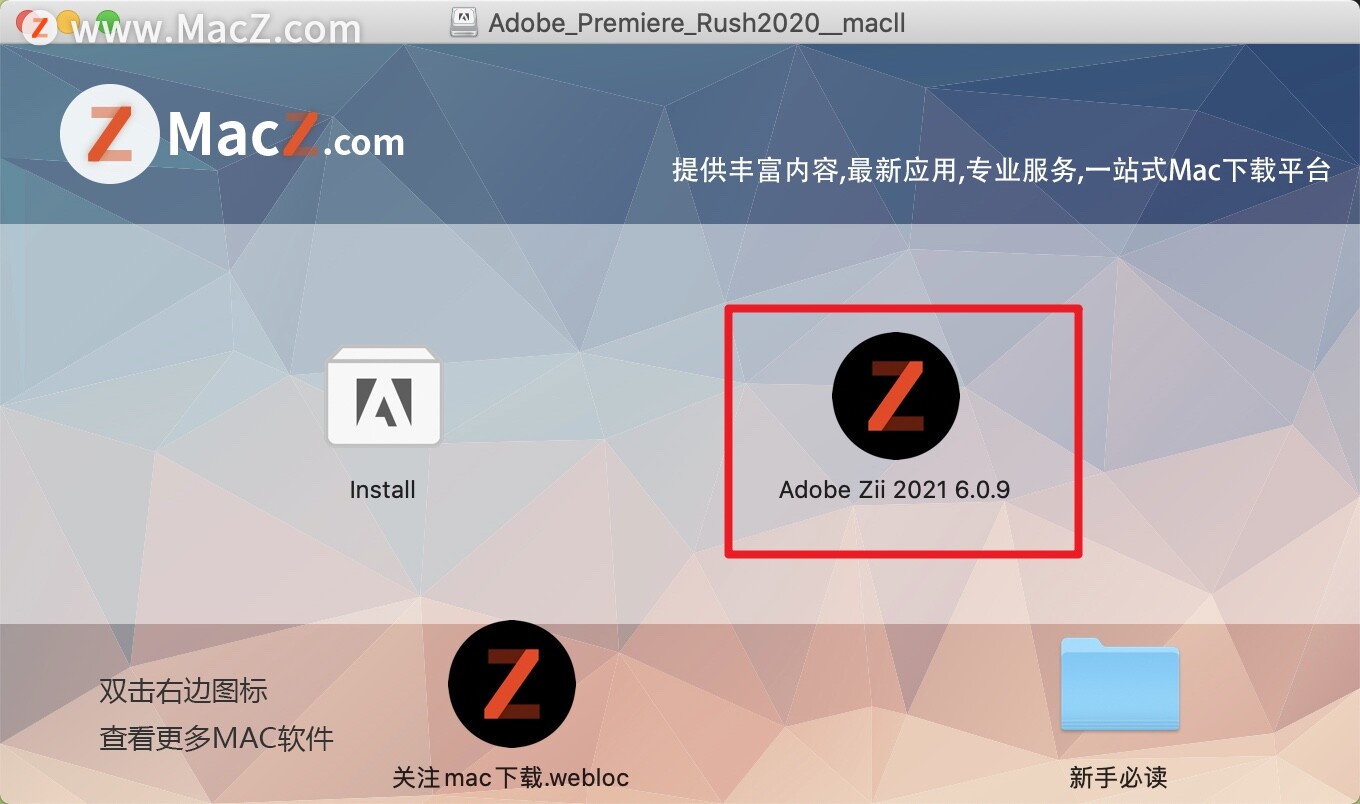
在应用程序中找到Adobe Premiere Rush,然后拖到【PATCH OR DRAG】上
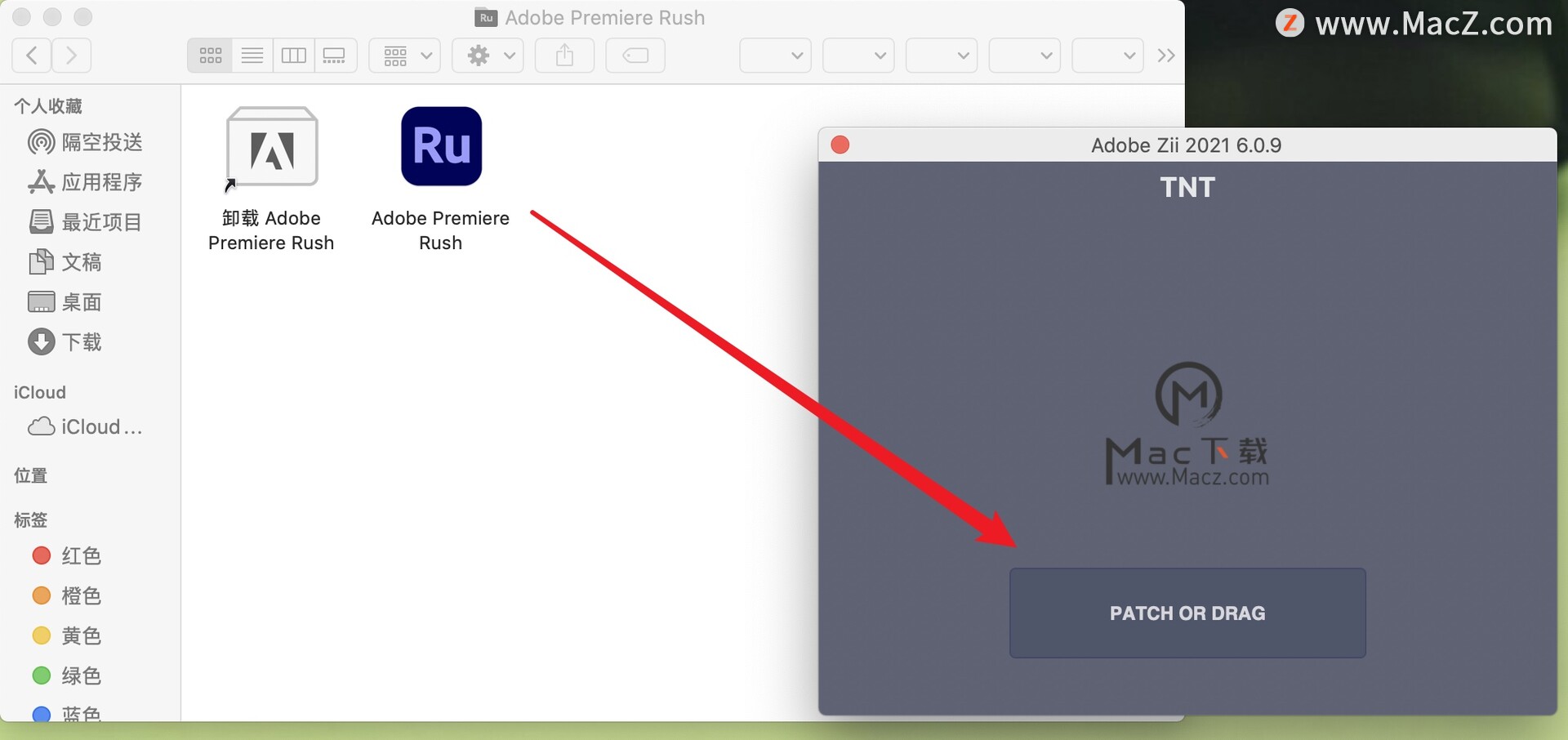
点击【ok】,同意premiere rush cc破解工具进行更改
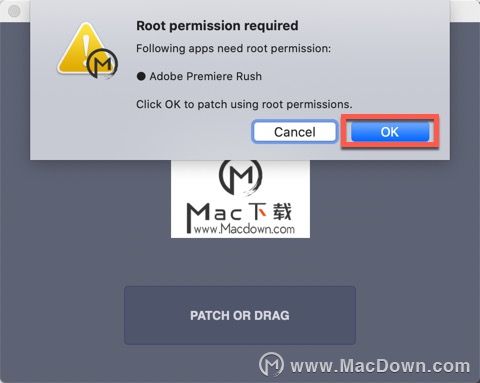
输入您的电脑密码,然后点击【好】
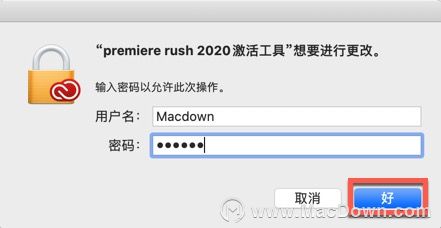
提示【COMPLETED】,premiere rush 2020破解成功~

premiere rush cc Mac版软件特色
满足您的一切你需要的
在创纪录的时间内从拍摄到播出时间。内置相机功能可帮助您在移动设备上获取专业品质的视频。使用简单的颜色,音频,动态图形等工具,编辑非常简单。从应用程序直接分享到喜欢的社交渠道,如YouTube,Facebook和lnstagram。
 在社交上发挥更大的作用。在应用程序中使用专业设计的动态图形模板让您的粉丝惊叹,或者在Adobe Stock上找到数百个。更改颜色,大小,字体等以匹配您的个人品牌。并将您的视频从业余视频带到惊人的视频。
在社交上发挥更大的作用。在应用程序中使用专业设计的动态图形模板让您的粉丝惊叹,或者在Adobe Stock上找到数百个。更改颜色,大小,字体等以匹配您的个人品牌。并将您的视频从业余视频带到惊人的视频。
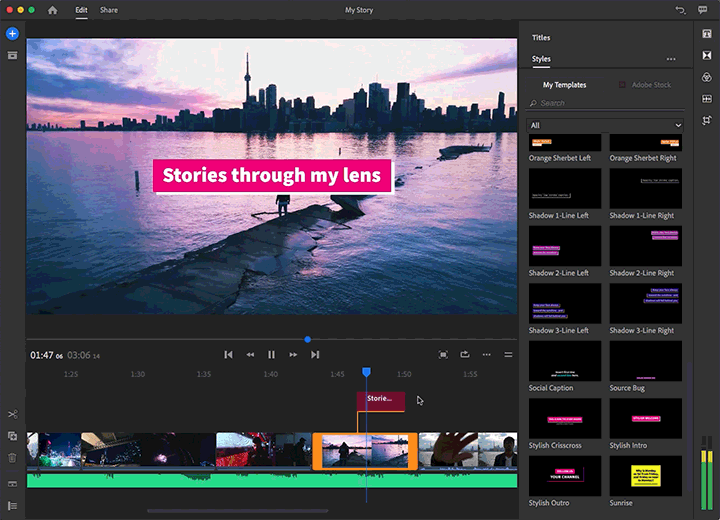
随时随地创建您的节目。
Premiere Rush适用于所有设备。在手机上捕捉素材,然后编辑并分享到手机,平板电脑或桌面上的社交渠道。一切都与云同步,因此无论您身在何处,您的最新编辑始终都在您的指尖。
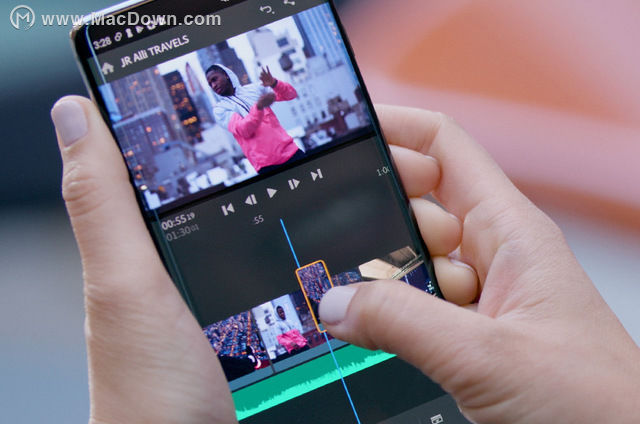
Premiere Rush mac破解版软件功能介绍
一、捕获素材或将您自己的媒体导入Premiere Rush
1、您可以使用任何手机,数码单反相机或无反光镜相机拍摄素材,并将素材带入Premiere Rush。Premiere Rush会自动将场景分离为剪辑。
2、您还可以携带保存在手机上的音频文件,或使用产品中提供的Premiere Rush音轨。
3、在iOS设备(例如iPhone或iPad)上使用Premiere Rush时,您可以使用内置于产品中的捕获体验,这样您就可以在需要时获得更多控制权,并可以快速获得捕获的媒体进入一个项目。然后,您可以在移动设备上编辑视频,或切换到桌面上的Premiere Rush。项目在桌面设备和移动设备之间无缝同步,因此您可以随时随地访问您设备上最近的项目编辑。
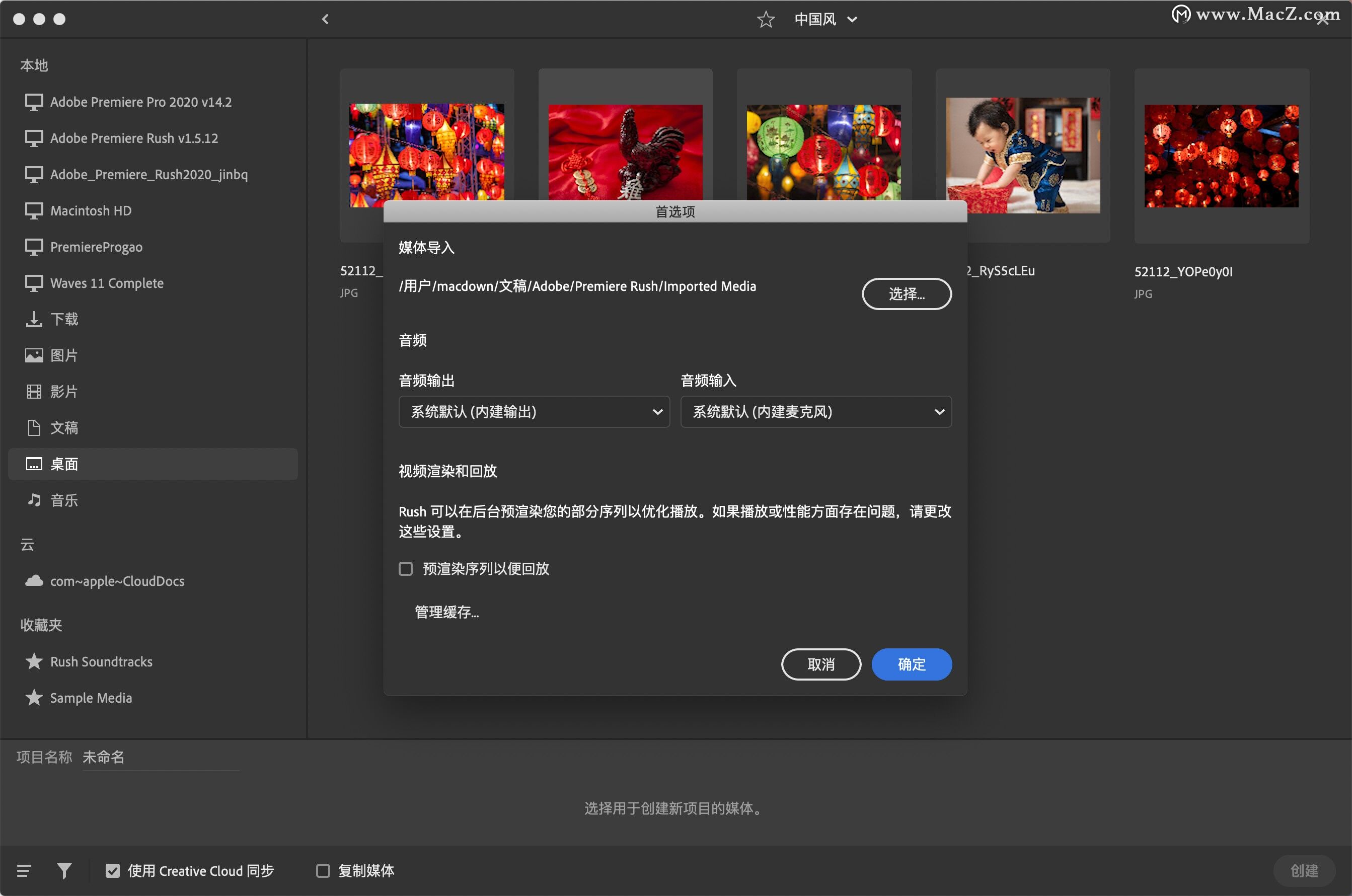
二、编辑和优化视频
1、您可以在Premiere Rush中编辑视频,并且可以在iOS和桌面设备上访问相同的编辑功能。
2、引入视频剪辑后,您可以选择好的部分,剪掉缓慢或枯燥的部分,随处乱洗场景,添加音频和动画标题或动画。
3、在时间轴中修改您的视频
将您的素材带入Premiere Rush项目后,您可以继续添加更多剪辑,例如其他视频,图像,图形或音乐。您可以拆分剪辑,移动它们或在时间轴中修剪它们。
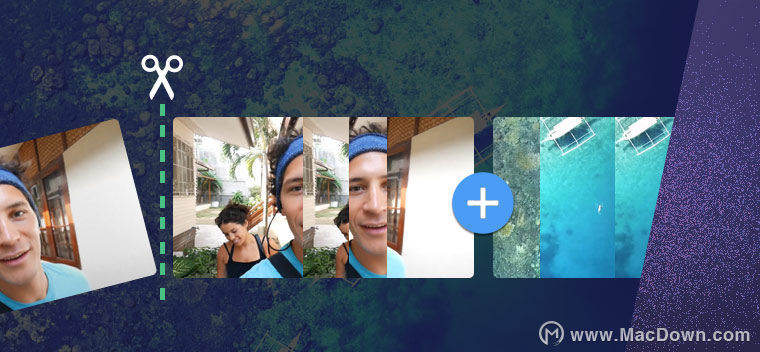 4、添加和编辑过渡
4、添加和编辑过渡
在剪辑之间添加过渡以平滑地从一个剪辑移动到另一个剪辑 一般来说,你使用一个简单的剪切从一个镜头移动到一个镜头,但你也可以通过逐步淘汰一个和逐步进入另一个镜头之间的过渡。Premiere Rush提供了一些过渡,您可以将这些过渡应用于剪辑以增强视频效果。

5、添加和编辑标题
轻松为视频添加文本叠加和动画动态图形,并自定义字体,字体样式(粗体/斜体/下划线),字体大小和颜色等内容;轻松编辑文本,直接在预览监视器上移动,缩放和旋转标题和图形模板。利用专业设计的内置运动图形模板,从应用程序内部访问Adobe Stock中数百个可自定义的动画标题,下三分之一,过渡和图形。
6、添加音频剪辑或录制画外音
将音乐和音频剪辑导入Premiere Rush项目。或者,您可以将画外音直接录制到时间轴中。 Premiere Rush还附带10个免版税音轨,您可以在视频中导入和使用。
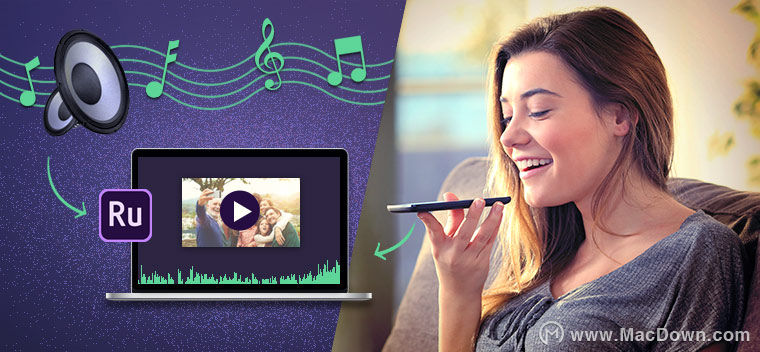 7、调整颜色
7、调整颜色
Premiere Rush包含多种颜色预设,您可以轻松应用于剪辑,为其提供一定的外观和感觉。单击颜色预设以将其应用于所选剪辑,如果您愿意,可以调整预设的强度。 您还可以使用其他编辑工具进一步细化颜色。
 8、裁剪,缩放,羽化和调整不透明度
8、裁剪,缩放,羽化和调整不透明度
您可以通过多种方式转换剪辑。您可以使用Premiere Rush的变换控件定位剪辑,更改其高度,宽度或不透明度,以及裁剪或旋转视频。您还可以在剪辑中羽化(平滑或模糊视频边缘)。羽化是一种很好的技术,可以聚焦视频帧的中间部分,并将观众的注意力集中在那一点上。

三、导出和分享视频
完成视频创建后,您可以将其保存在计算机上或直接在YouTube,Facebook,Instagram或Behance等社交媒体渠道上分享。